Cambio de contraseña de correo.
Aquí están los sencillos pasos para cambiar tu contraseña o ‘password’ de tu cuenta de correo.
Estos pasos aplican sólo para el dominio o servicio de correo especificado en el aviso que te mandamos. Si tienes más de un dominio con nosotros o múltiples servicios y tienes dudas, contáctanos para aclararlas.
En tu navegador escribe la dirección: https://mail.hostinger.com/
Ingresa tu correo completo en el campo “nombre de usuario” o ‘username’.
En el campo “contraseña” o ‘password’ ingresa la contraseña que te hicimos llegar automáticamente al correo o medio que nos indicaste. Aunque nosotros no sabemos que contraseña te asignó el sistema, es una buena práctica que tú generes tu propia contraseña, por eso estás aquí.
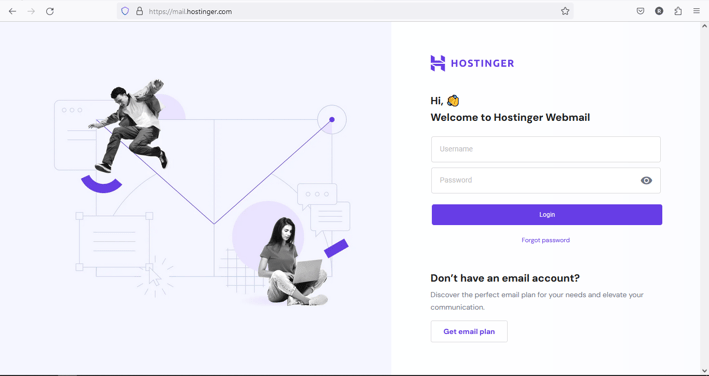
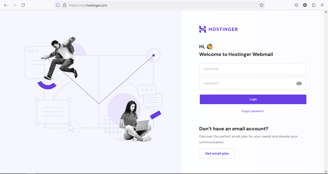
En el lado izquierdo inferior da ‘click’ en “Configuración” o ‘Settings’, se mostrará un menú justo a la derecha.
En ese nuevo menú da ‘click’ en “contraseña” o ‘password’.
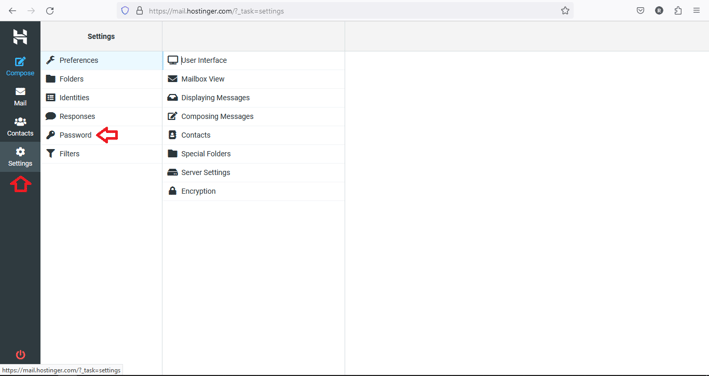
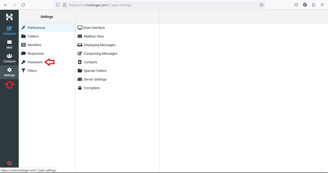
En el campo “contraseña actual” o ‘current password’ ingresa la contraseña que te hicimos llegar de forma automática, de preferencia copia y pégala para evitar errores.
Para tu nueva contraseña te sugerimos escribirla usando un block de notas en tu computadora y luego copia y pega en los campos “Nueva contraseña” o ‘New password’ y “Confirmar nueva contraseña”, o ‘Confirm new password’. Tu nueva contraseña debe tener al menos 8 caracteres de longitud, al menos 2 números y 1 punto o coma.
Da ‘click’ en “Enviar” o ‘Send’.
Listo.
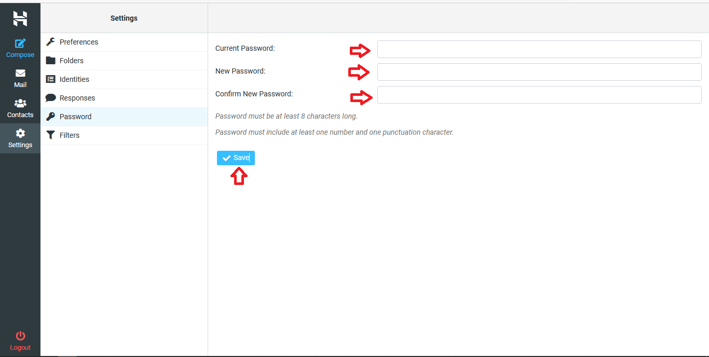
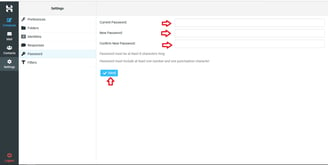
Si olvidas tu contraseña comunícate con nosotros para que te enviemos de forma automática una nueva y la puedas cambiar siguiendo los pasos de esta página.